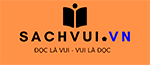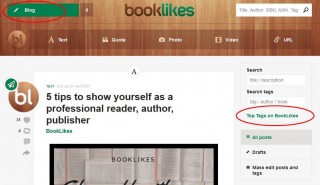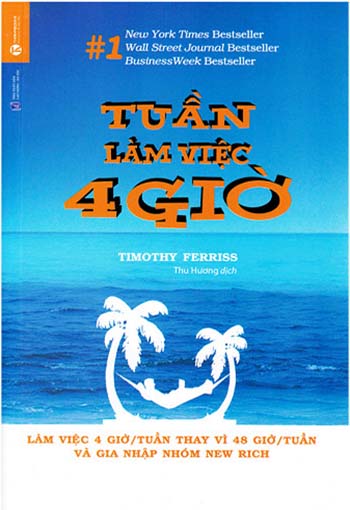Sách luôn là một người bạn quan trọng giúp con người tiếp cận tri thức và mở ra những chân trời mới. Hiện nay, ngoài việc đọc sách truyền thống thì đọc sách điện tử cũng được nhiều người lựa chọn. Do đó, hãy cùng Tin Tức ShopDunk tìm hiểu cách chuyển Ebook vào iPhone để có thể đọc sách nhiều hơn mỗi ngày nhé!
Ngày nay việc đọc sách điện tử trên iPhone ngày càng phổ biến, người dùng chỉ cần chuyển những quyển Ebook đã tải về vào iPhone là họ đã có thể thoải mái đọc và nghiên cứu chúng. Người dùng hoàn toàn có thể sử dụng ứng dụng iBooks trên iPhone để đọc các cuốn sách, truyện, tiểu thuyết… mà mình yêu thích mà không tốn nhiều chi phí mua chúng tại các nhà sách, cửa hàng truyện thanh, văn phòng phẩm. Ebook hay còn được gọi là sách điện tử được sử dụng khá phổ biến hiện nay, việc tải chúng không khó tuy nhiên sau khi tải người dùng lại chưa biết cách chuyển chúng từ máy tính vào thiết bị của mình. Cũng giống như cách chuyển file PDF vào iPhone người dùng sử dụng công cụ iTunes để thực hiện chúng.
Hướng dẫn chuyển Ebook vào iPhone một cách đơn giản
1. Chuẩn bị
– Bộ cài iTunes, nên tải bản mới nhất tại đây: iTunes – Ứng dụng đọc ebook (.PRC): Kindle cho iPhone – Ebook mà bạn đã tải xuống (định dạng PDF, PRC…) – Cable kết nối iPhone với máy tính
2. Cách chuyển Ebook từ máy tính về iPhone
Sau khi tải và cài đặt iTunes, Kindle cho iPhone người dùng tiến hành chép quyển sách điện tử mà bạn đang lưu trên máy tính vào thiết bị iPhone của mình.
1. Đồng bộ hóa Ebook trên iTunes
– Từ dấu 3 chấm “…” chọn Sách
– Từ Tệp – File chọn Thêm vào thư viện – Add File to Library
– Tìm tới sách điện tử mà bạn chuẩn bị, chọn chúng và tiến hành Mở – Open
2. Chuyển Ebook vào iPhone
Sau khi đã đồng bộ bạn tiến hành chuyển sách điện tử vào iPhone theo cách sau:
– Từ Thiết bị của tôi (1) chọn Sách (2) chọn Đồng bộ hóa sách – Sync Books (3) chọn Sách được chọn (4) chọn quyển sách điện tử vừa được đồng bộ (5) nhấn Áp dụng – Apply (6) để tiến hành đồng bộ hóa chuyển sách điện tử vào iPhone.
3. Sử dụng ebook trên iPhone
Vào iBook trên iPhone và tiến hành sử dụng chúng như những tài liệu thông thường khác.
Với cách thực hiện như trên người dùng có thể chuyển sách điện tử vào iPad thay các thiết bị di động iOS khác, ở mỗi thiết bị có cách thức tiến hành khác nhau tuy nhiên giữa chúng khá tương đồng. Ngoài ra người dùng cũng có thể copy file Word vào thiết bị của mình, cách copy file Word cho iPhone mà chúng tôi hướng dẫn tuy không trực tiếp như ebook nói chung mà qua Drive.
Hi vọng hướng dẫn chuyển Ebook từ máy tính về iPhone sẽ giúp bạn duy trì được việc đọc sách của mình. Nếu có bất kì thắc mắc nào, bạn có thể comment ở phía dưới để mình hỗ trợ và đừng quên chia sẻ bài viết này nếu như bạn thấy nó có ích nhé!
SHOPDUNK – Chuỗi siêu thị Apple lớn nhất Việt Nam